相信很多人已经升级到html' target='_blank'>win10系统,开始体验win10系统全新的功能,不过并不是所有电脑都可以完美运行win10系统的,不过win10系统为用户准备了一个功能,回滚到之前的系统,比如win7系统,如果win10是从win7升级而来,那么就可以滚回到win7系统,下面跟小编一起来学习下win10怎么回滚win7系统的步骤。
相关教程:
u盘直接装win7系统教程(mbr安装)
uefi gpt模式u盘启动安装win7步骤
win10直接重装win7系统教程(高级启动恢复)
华硕笔记本自带win10怎么改成win7系统
联想笔记本预装的win10怎么改win7系统
一、适用范围
1、win10是从win7升级而来,且升级时间在一个月之内
2、保留有C盘$Windows~BT和Windows.old旧系统备份文件,否则无法回滚
3、备份好C盘重要数据,避免回滚出现问题
二、win10回滚win7步骤如下
1、依次点击开始—设置—更新和安全;
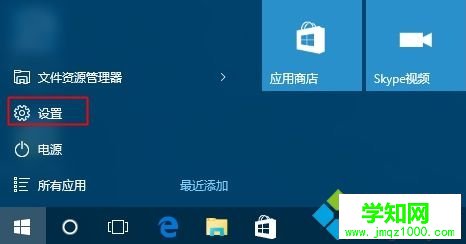
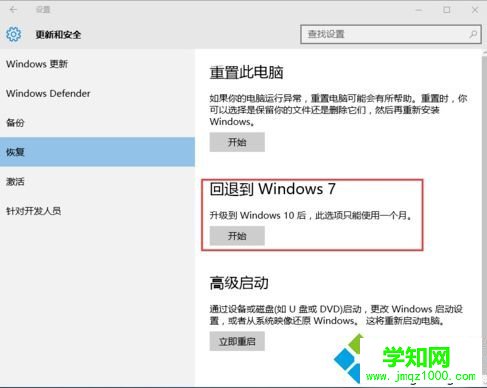
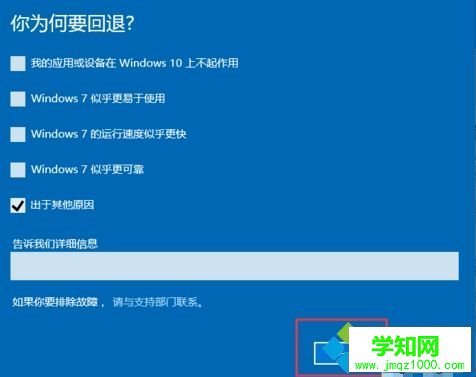


win10怎么回滚win7系统的步骤非常简单,但前提是升级在一个月内,并且没有删除win7系统备份文件。
相关教程:win10怎么回到win7win7 hiberfil.syswin7 boot.wimwin10退回win7郑重声明:本文版权归原作者所有,转载文章仅为传播更多信息之目的,如作者信息标记有误,请第一时间联系我们修改或删除,多谢。
新闻热点
疑难解答